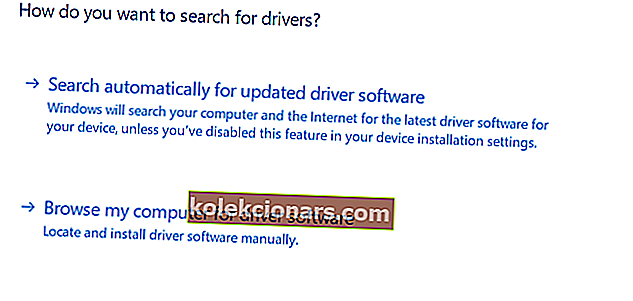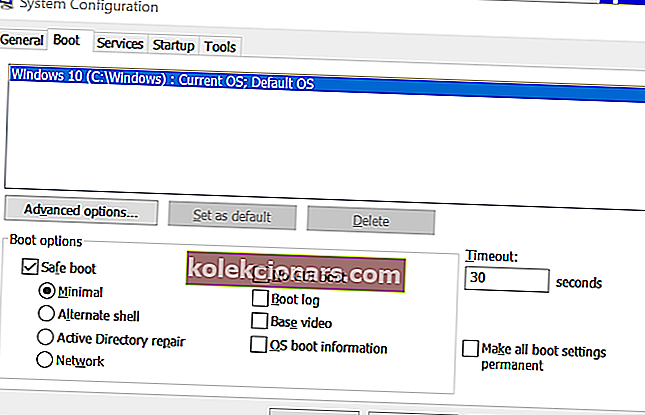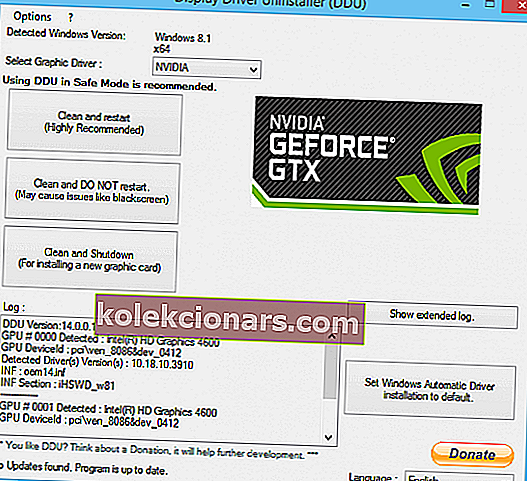- Kernel Mode Heap -vika on yksi tällainen BSOD-virhe, ja monet käyttäjät ovat ilmoittaneet, että tämä virhe on kaatanut heidän järjestelmänsä.
- Ensimmäinen asia, joka sinun on tehtävä, on tarkistaa näytönohjaimen ohjaimet ongelmien varalta. Tietenkin on hyvä aika päivittää ohjaimet, kun olet siinä.
- Joitakin BSoD-virheitä on vaikeampaa tunnistaa ja korjata, mutta olemme kuulleet sinut. Siirry BSoD-vianmääritysosioon ja helpotamme asioita.
- Virheen vaikeudesta riippumatta, löydät ratkaisun sille Windows 10 -virhekeskuksestamme.
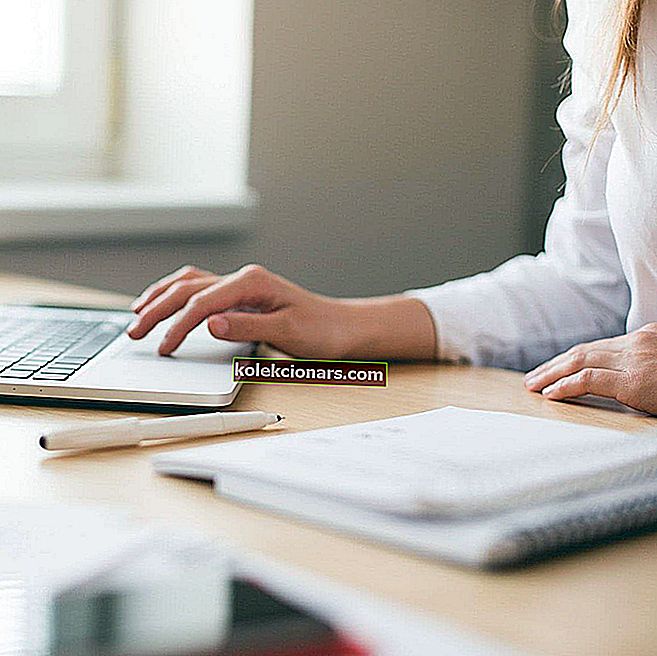
Kuoleman sininen näyttö tai BSoD on yleinen tapa Windows-käyttöjärjestelmissä, ja se aiheuttaa kaatumisia.
Suurimman osan ajasta kuoleman sininen ruutu johtuu ohjelmistojen ristiriidoista tai laitteiden yhteensopimattomuudesta.
Ytintilan kasan vioittuminen on yksi tällainen BSoD-virhe ja monet käyttäjät ovat ilmoittaneet, että tämä virhe on kaatanut heidän järjestelmänsä.
Näin yhden käyttäjän oli sanottava Microsoft Answers -foorumilla.
Minulla on ollut tämä BSoD jo viikon ajan, kun pelaan The Witcher 3: ta D-asemassani: joten päivitin ja ssd: n laiteohjelmiston, ja se on edelleen sama. Sitten päivitin BIOSin ja BSOD katosi, mutta se käynnistää koneeni edelleen.
Korjaa ongelma seuraamalla alla olevia ohjeita.
Kuinka voin korjata Kernel Mode Heap Corruption BSOD: n Windows 10: ssä?
1. Tarkista, onko grafiikkaohjaimissa ongelmia
- Avaa Suorita painamalla Windows-näppäintä + R.
- Kirjoita devmgmt.msc ja paina OK avataksesi Laitehallinta.
- Laajenna Laitehallinnassa Näyttöadapteri- osio.
- Napsauta hiiren kakkospainikkeella näytönohjainta ja valitse Päivitä ohjain.
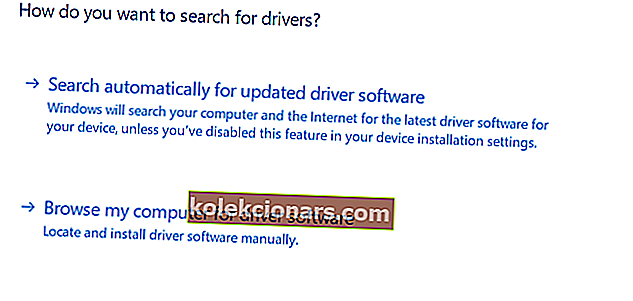
- Napsauta Hae automaattisesti päivitettyä ohjainohjelmistoa varten.
- Odota, että Windows etsii ja lataa kaikki odottavat päivitykset ohjaimelle.
- Käynnistä järjestelmä uudelleen ja tarkista mahdolliset parannukset.
2. Yritä asentaa vanha ohjain manuaalisesti
- Varmista, että sinulla on ladattu näytönohjaimen uusin versio sekä vanhempi versio.
- Lataa DDU (Display Driver Uninstaller) täältä.
- Irrota Ethernet / WiFi, jos se on kytketty.
- Avaa Suorita painamalla Windows-näppäintä + R.
- Kirjoita msconfig ja paina OK.
- Napsauta Järjestelmän kokoonpano -ikkunassa Boot- välilehteä ja tarkista Safe Boot -vaihtoehto.
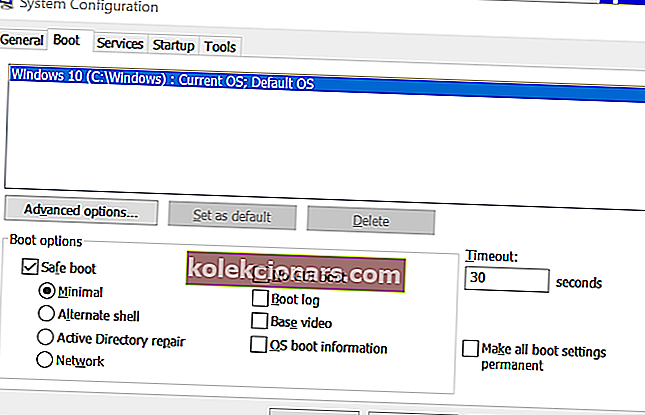
- Napsauta Käytä ja OK. Käynnistä tietokone uudelleen.
- Suorita DDU uudelleenkäynnistyksen jälkeen. Valitse kaikki NVIDIA-ohjelmistot ja ohjaimet.
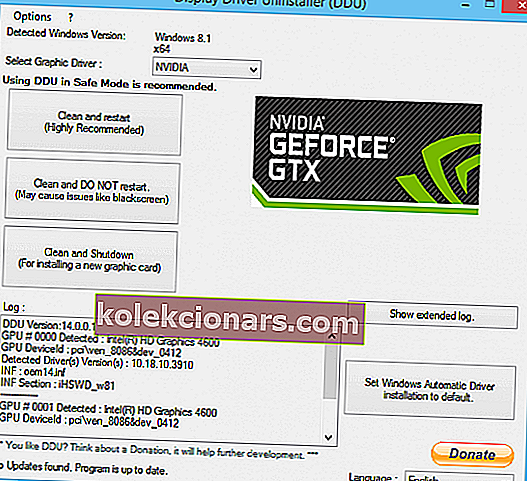
- Napsauta Puhdista, mutta älä käynnistä sitä uudelleen.
- Avaa uudelleen Järjestelmän kokoonpano -ikkuna.
- Mene Boot-välilehdelle ja poista valinta Safe boot . Tallenna muutokset napsauttamalla Käytä ja OK .
- Asenna nyt näytönohjaimen vanhempi versio ja valitse Mukautettu asennus.
- Varmista, että olet asentanut vain GPU-ohjaimen ja poista kaikki muut.
- Viimeistele asennus.
3. Tarkista, onko grafiikkakortin laitteisto-ongelmissa

- Kernel Mode Heap Corruption -virhe voi ilmetä myös, jos näytönohjaimessa on yhteensopivuusongelmia tai jos sitä ei ole asetettu oikein.
- Tarkista, oletko asettanut näytönohjaimen oikealle PCIe-kaistalle. Monet käyttäjät ovat ilmoittaneet tämän ongelman tapahtuneen, kun he ovat asettaneet näyttökortin väärin väärälle PCIe-kaistalle.
- Tarkista oikeat ohjeet emolevyn käyttöoppaasta.
- Toinen asia, joka voi auttaa korjaamaan tämän virheen, jos NVIDIA-näytönohjaimen takia vähentää muistin kellonopeutta alle tehtaan kellonopeuden.
FAQ: Lue lisää Kernel Mode Heap Corruption -virheestä
- Mikä on ydintilan kasan korruptio?
- Mikä on kasan korruptio?
- Kuinka korjaat kasan korruptiota?
Toimittajan huomautus: Tämä viesti julkaistiin alun perin heinäkuussa 2019, ja sitä on päivitetty ja päivitetty toukokuussa 2020 tuoreuden, tarkkuuden ja kattavuuden vuoksi.